使用过演示文稿的朋友们都知道,常常会在幻灯片的内容上使用超链接可以快速翻到需要的那一页幻灯片。下面小编就来告诉大家如何在WPS演示中使用超链接的命令,一起来看看吧。新建默认模板wps演示文稿,内容版式为空白版式。单击在线素材中的目录项,单击目录选项卡,选中其中一种目录,右击选择快捷菜单中的“插入&rd......
WPS word去除拼写错误的红色波浪线的方法
WPS教程
2021-09-13 11:47:03
很多时候我们从网页当中复制来的文档,也有很多的语法错误,这时候软件就会自动给认为错误的语法添加红色波浪线,那么,如何在文档当中取消这些波浪线呢,今天我们就来教大家这个小技巧,具体怎么操作呢,一起来学习一下吧。
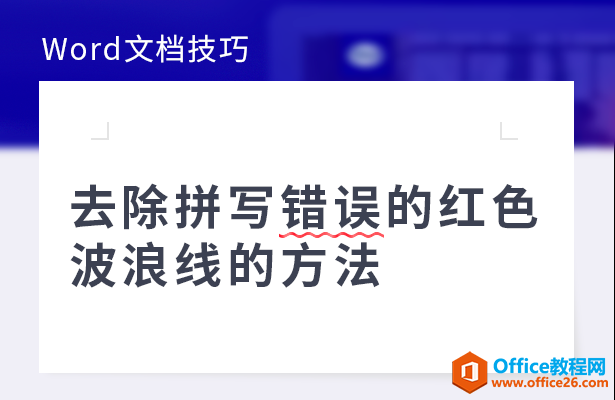
去除拼写错误的红色波浪线的方法
首先,我们看到如下文档,其实只是格式类型,但对比英文还是被画上了波浪线。
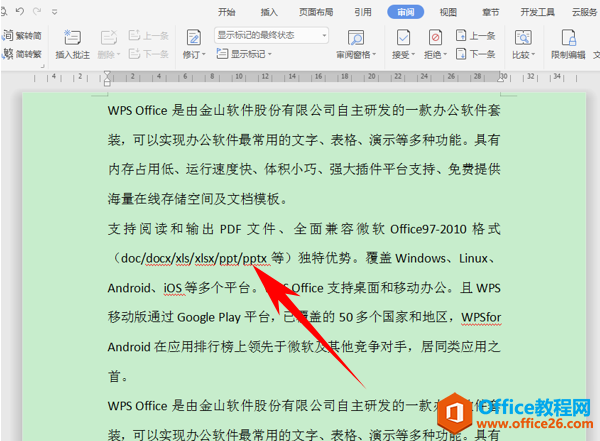
单击工具栏审阅下的拼写检查,在下拉菜单当中选择拼写检查。
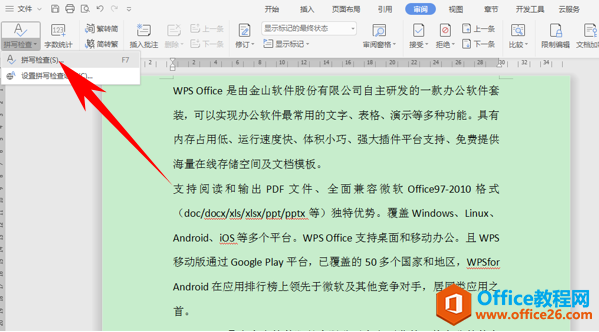
弹出拼写检查的对话框,可以选择全部更改或者全部忽略,取消可以在选项的下拉菜单当中选择,
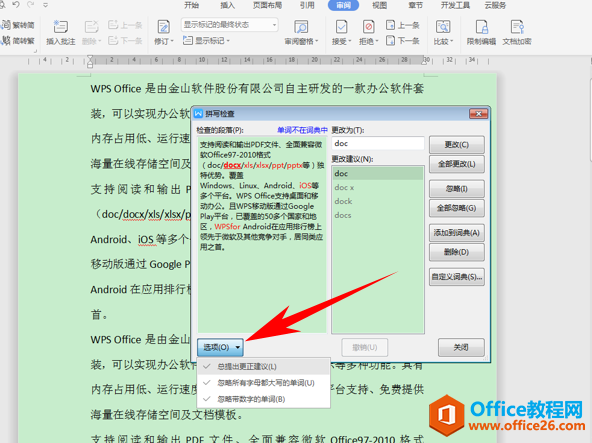
同时,还有一种简便的方法,单击文档最下面的拼写检查选项,我们看到拼写检查前面有个对号。
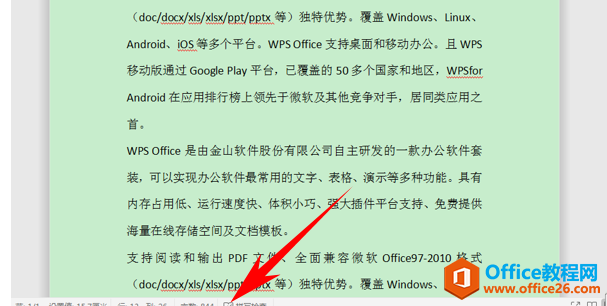
单击后对号就变为了叉号,这样文档当中的红色波浪线就不见了。
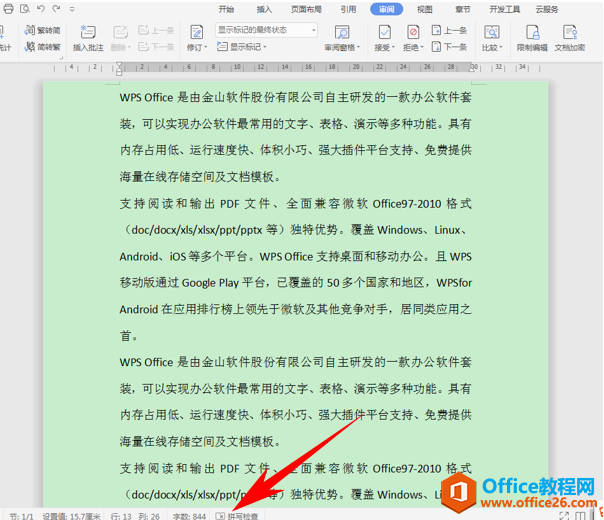
那么,在Word文档中,去除拼写错误的红色波浪线的方法,是不是非常简单呢,你学会了吗?
相关文章





